こんにちは、RPAライターのやまもとてつやです。
- TickTickには、ポモドーロタイマーが付いてるって聞いたけど何それ?
- ポモドーロタイマーが起動できないんだけど……。
- そもそも、ポモドーロタイマーを使う意味あるの?
当記事は、上記のような質問にお答えします。
たしかに、「TickTickには、ポモドーロタイマーが付いている!スゲェ!」と言われても、何で使うといいのかわかんないですよね。
僕は会社員でも副業Webライターでもポモドーロタイマーを使って仕事をすることで、本業ではリーダーとして勤務し、Webライターとしては月に10万稼いでいます。
当記事では、TickTickのポモドーロタイマーの使い方だけでなく、なぜポモドーロタイマーを使って仕事すると生産性が上がるのか?を解説します。
- TickTickのポモドーロタイマーの使い方がわかる
- ポモドーロ・テクニックで仕事の生産性があがる
- どの仕事に時間がかかっているのかがわかるので改善できる
ぜひ1度読んでみてください。
TickTickとは?
TickTickは、さまざまな機能が付いたオールインワンタスク管理アプリです。
TickTickについて詳しい内容は下記の記事を読んでみてください。
ポモドーロ・テクニックとは?
ポモドーロ・テクニックはイタリアの起業家であるシリロが考案した時間管理術です。
25分×4セットを基本とし、25分の間でタスクをこなしつつも5分間休憩することによって集中力を持続させるのが狙いです。
詳しく知りたい方は、下記の記事をご覧ください。
ポモドーロタイマーを有効にする方法
TickTickのポモドーロタイマーはデフォルトでは、無効になっています。
ポモドーロタイマーを有効にするには、設定の「タブバー」から有効にします。
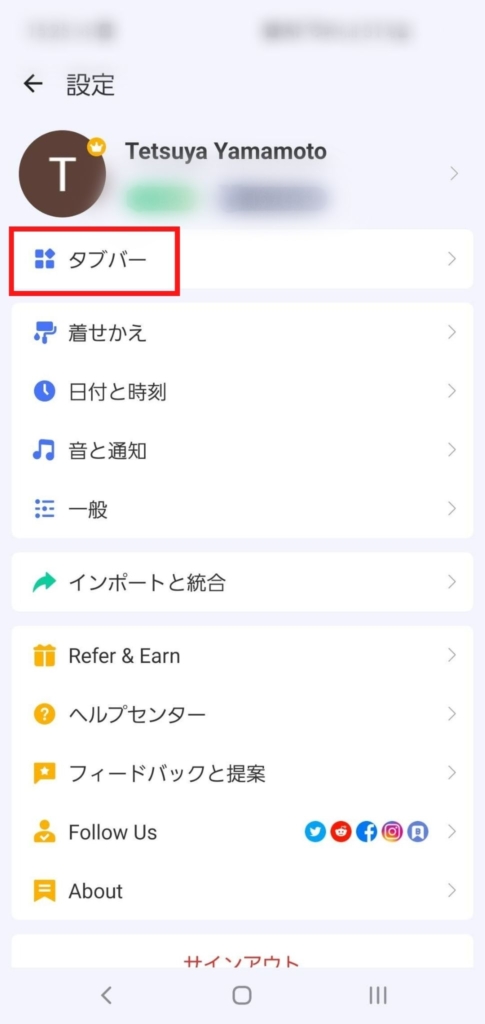
ただし、スマホ版では最大4つまでしか有効にできないので、すでに有効にしている機能を無効にするしかありません。
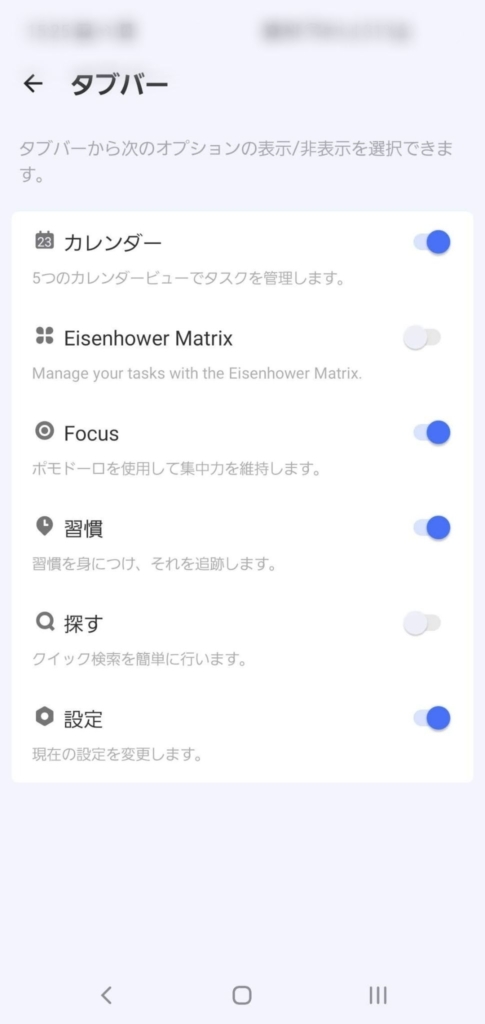
ポモドーロタイマーを使ってタスクをこなす
では実際に、ポモドーロタイマーを使ってタスクをやってみましょう。
まずは、タスクを作成し、作成したタスクをクリックします。
詳細が表示されるので右上の「…」マークをクリックします。
そして、出てきた項目の中に「フォーカスを開始」という項目があるのでクリックします。
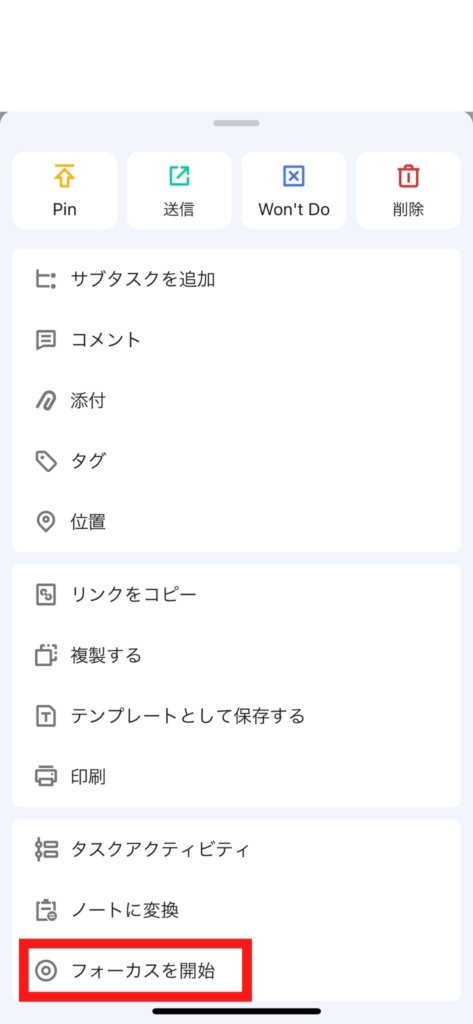
スマートフォン版であれば、ポモドーロの「25分」か「タイマー」を選択して計測を始めることができます。

ちなみに、ポモドーロの25分は5分~180分の間で設定が可能です。
開始ボタンを押したら、とりあえずはタスクに取り掛かりましょう。
サブタスクにもポモドーロタイマーを適用できる
サブタスクにも、ポモドーロタイマーは使用できます。
むしろ、サブタスクにこそポモドーロタイマーを使うと便利です。
たとえば、Webライターとして記事を納品するまでには大まかに4つのタスクがあります。
具体的には、
- リサーチ
- 構成作り
- 執筆
- 推敲
の4つです。
それぞれのタスクにポモドーロタイマーを適用できるので、「どのタスクに、どれだけ時間がかかったのか」を計測できます。
ボトルネックを見つけるのに便利なので、ぜひサブタスクにも使ってほしいですね。
TickTickの「集計」機能で、タスクにかかった時間を把握する
各タスクにどれだけかかっているのかを「集計」機能でチェックしましょう。
集計機能は、「設定」からプロフィール写真をタッチすると見られます。
その中の、「フォーカス統計」でポモドーロタイマーを使ったタスクの時間が見られます。
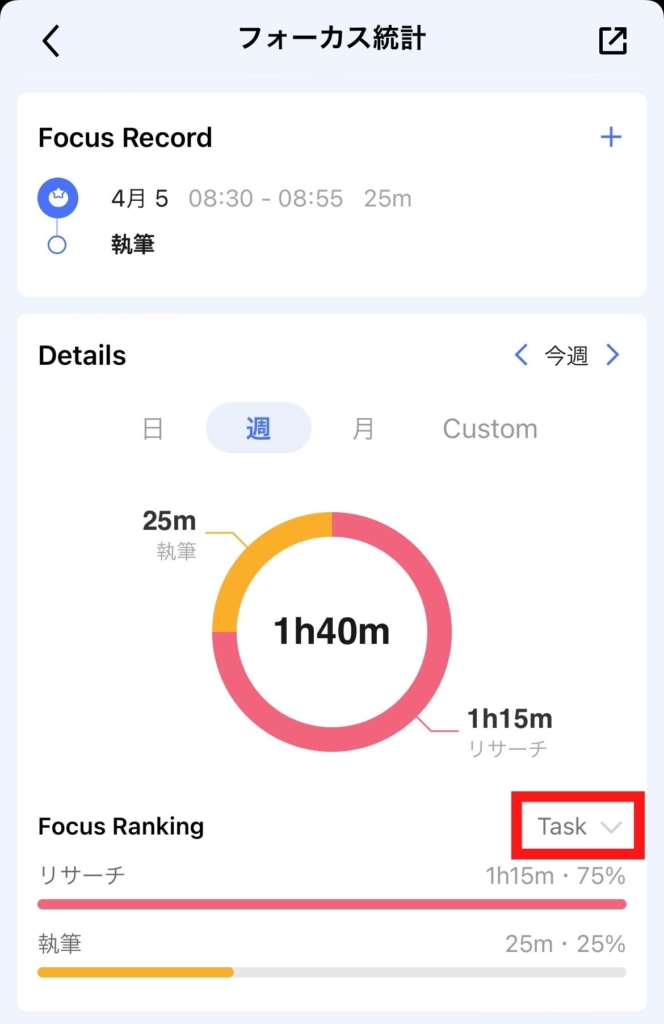
赤枠部分で、
- リスト
- タグ
- タスク
の3種類の単位を変更できます。
ただし、スマホ版からでしかタスク単位は見られません。
この点は、ぜひ直してほしいところですね……。
まとめ:ポモドーロタイマーを使って鬼速でタスクをこなそう
というわけで、TickTickのポモドーロタイマーについて解説しました。
ポモドーロタイマーがついたタスク管理アプリは、現状TickTickしかありません。
ぜひ試してみてくださいね。
コメント
コメント一覧 (2件)
[…] TickTickのポモドーロタイマーでタスクを鬼速で終わらせよう […]
[…] TickTickのポモドーロタイマーでタスクを鬼速で終わらせよう […]